Vous souhaitez naviguer sur Internet directement sur le bureau du Finder? Vous souhaitez afficher une page Web en tant que papier peint de votre bureau. Ensuite, le navigateur Web de bureau est ce dont vous avez besoin. Le navigateur Web de bureau vous permet de naviguer sur Internet et d'afficher des pages Web directement sur le bureau du Finder. Vous pouvez naviguer sur Internet directement sur le bureau du Finder. Vous pouvez définir l'URL de la page Web chargée par défaut au début. Vous pouvez définir la transparence du navigateur pour voir votre fond d'écran d'origine en dessous. Vous pouvez définir la période de rafraîchissement du navigateur si vous souhaitez actualiser automatiquement la page Web régulièrement. Il vous suffit d'appuyer sur la touche Alt pour ouvrir les liens dans Safari. Il ne nécessite aucune installation ce qui le rend très facile à utiliser. Il est disponible en néerlandais, anglais, français, allemand, hongrois, italien, japonais, coréen, polonais, russe, espagnol et dans de nombreuses autres langues.
Nouveautés dans cette version:
- Une recompilation complète a été faite pour être compatible avec High Sierra et Universal Binary pour rester compatible avec les anciens Mac (PowerPC) et les récents Mac (Intel).
- Le "Comment l'intaller?" Le paragraphe de la documentation a été mis à jour pour expliquer comment installer et lancer l'application en particulier sous Mac OS 10.13 High Sierra.
Nouveautés dans la version 7.0:
Version 7.0:
- Une recompilation complète a été faite pour être compatible avec El Capitan et Sierra, et comme Universal Binary pour rester compatible avec les anciens Mac (PowerPC) et les récents Mac (Intel).
- Le "Comment l'intaller?" Le paragraphe de la documentation a été mis à jour pour expliquer comment installer et lancer l'application en particulier sous Mac OS X 10.8 Mountain Lion, 10.9 Mavericks, 10.10 Yosemite, 10.11 El Capitan et 10.12 Sierra:
Sous Mac OS X 10.8 Mountain Lion, 10.9 Mavericks, 10.10 Yosemite, 10.11 El Capitan et 10.12 Sierra, si vous lancez l'application pour la première fois, peut-être GateKeeper de Mac OS X (que vous pouvez configurer dans le "Système Préférences ") refusera de le lancer car vous ne l'avez pas téléchargé depuis le Mac App Store (mais depuis notre site Web). Dans ce cas, au lieu de double-cliquer dessus, il vous suffit de cliquer avec le bouton droit sur l'icône de l'application, puis de sélectionner le menu "Ouvrir". Un message apparaîtra dans lequel vous pourrez confirmer que vous souhaitez lancer l'application (même si elle n'a pas été téléchargée depuis le Mac App Store depuis un développeur identifié).
nouveau dans la version 6.0:
- Une recompilation complète a été faite pour être compatible avec Mountain Lion, Mavericks et Yosemite.
- Le "Comment l'intaller?" Le paragraphe de la documentation a été mis à jour pour expliquer comment installer et lancer l'application en particulier sous Mac OS X 10.8 Mountain Lion, 10.9 Mavericks et 10.10 Yosemite.
Nouveautés dans version 5.1:
- Un problème lors de la sauvegarde des préférences à l’arrêt a été corrigé, en raison de la manière non sûre de Mac OS X de quitter les applications à l’arrêt.
- Un problème lors de la vérification d'une mise à jour disponible a été corrigé.
- La fenêtre est automatiquement envoyée en arrière-plan lorsque vous lancez l'application.
- Une localisation coréenne a été publiée.
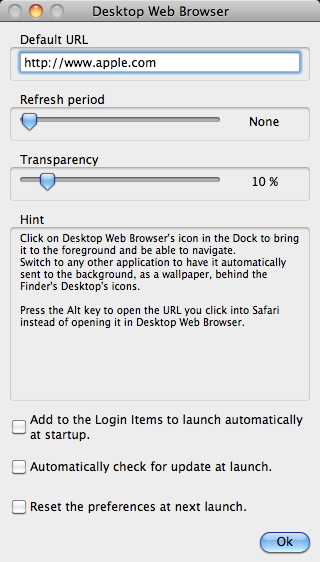
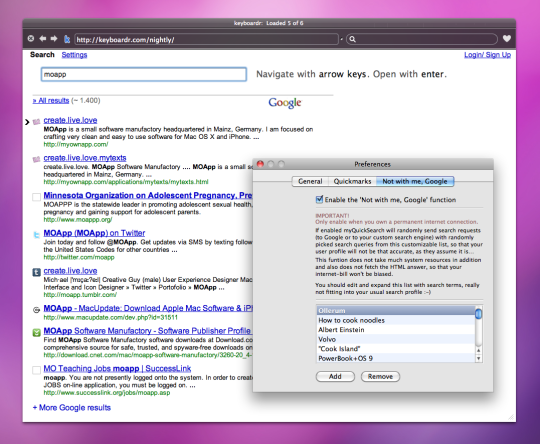

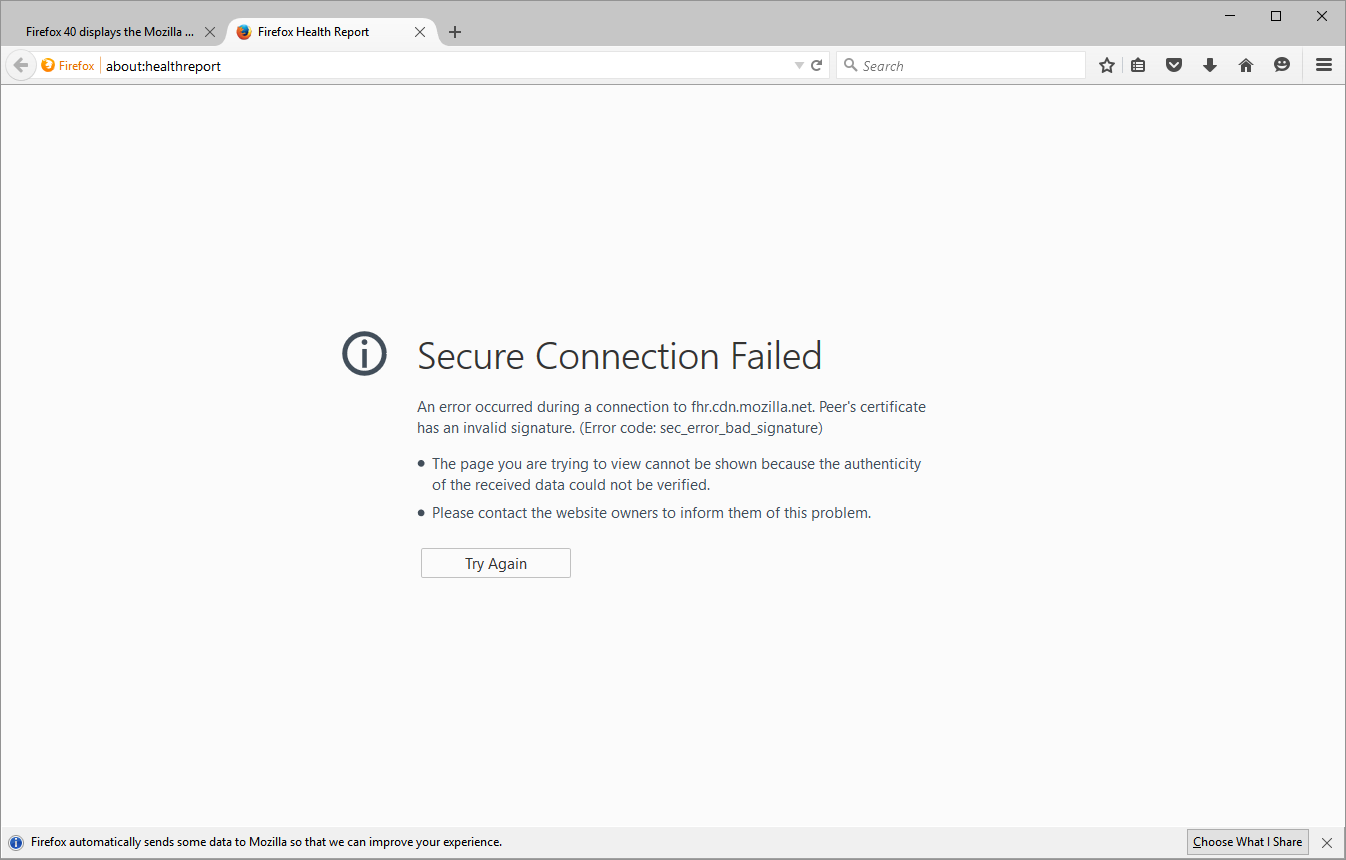
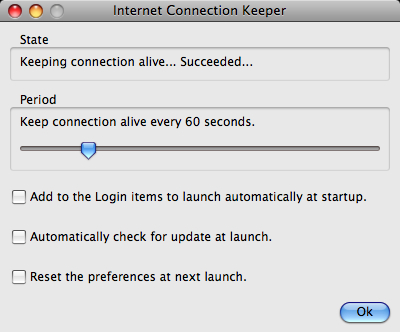
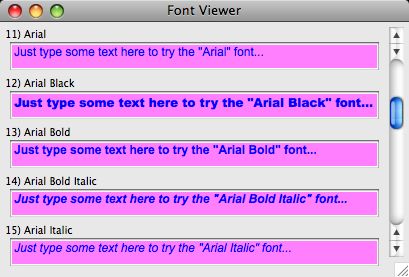
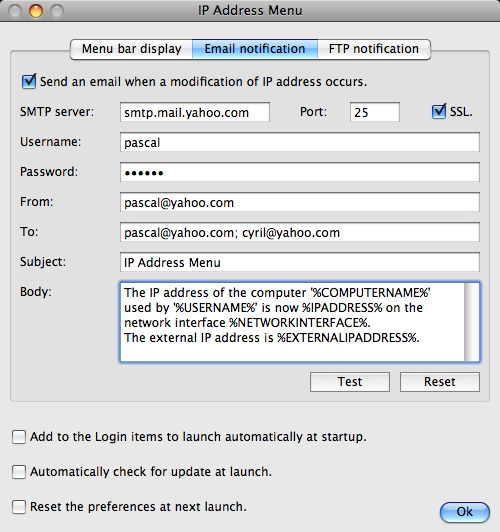
Commentaires non trouvées